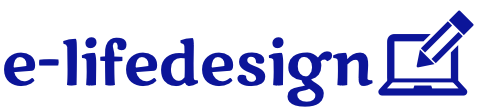前回、「スマートホームをはじめよう」で、ポチッとしたAmazonのスマートスピーカー「Echo Show5」とSwitch Botのスマートリモコンが届きました!
今日は、早速、設定していきます!
はじめてのことですので、「うまくできるか?」と若干の不安はありますが、まずは開封の儀から。
この記事でわかること
- スマートホームの初期設定の手順がわかる
- 初期設定してみた感想がわかる
Amazonから荷物が届きました!

自分で購入した商品が届いただけですが、受け取るのはいつもワクワクしますね。
さて、開封していきましょう!
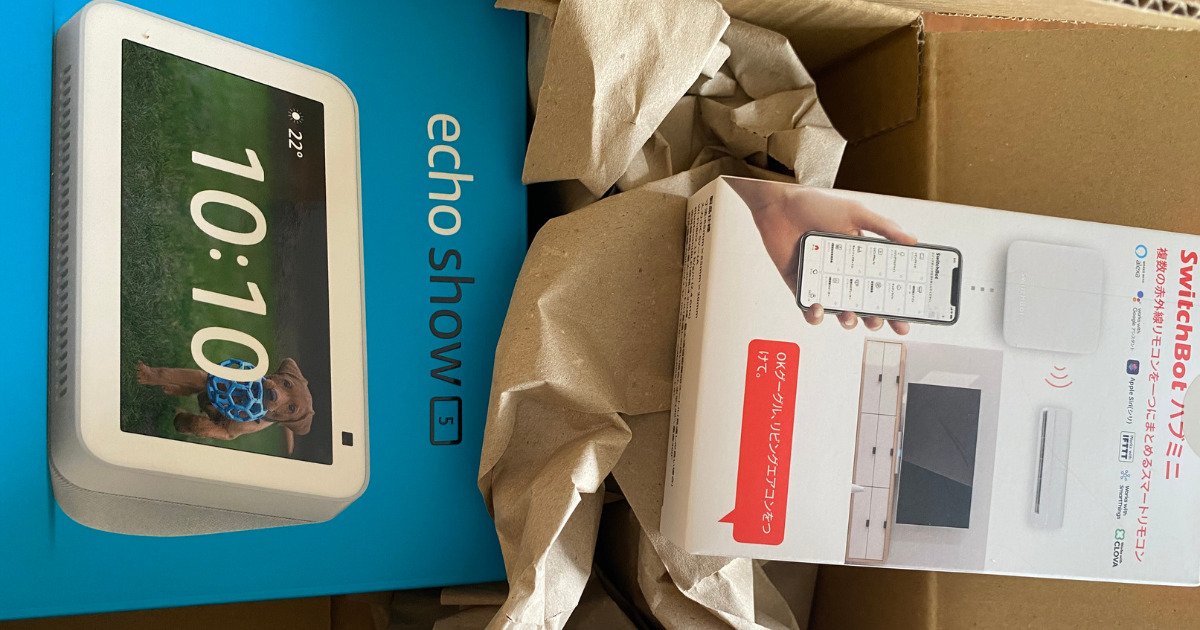
写真が横向きで見にくいですね…すみません。
今回、購入したのは
- echo show5
- Switch Bot ハブミニ
以上、2点です。
丁度、Amazonでタイムセールおよび「Echoデバイスを初めて購入する方限定で、Echo Show 5がさらに1,000円OFF」というキャンペーンも実施されていたので、
2つ合わせて税込5,980円とお得に購入することができました(参考セット価格13,460円)。
「echo show5」を設定していきます

「echo show5」に同梱されているのは
- echo show5 本体
- 電源アダプタ
- 取扱説明書
以上です。
取扱説明書に沿って、設定していきます。
まずは、電源アダプタをコンセントに挿します。

自動で電源が入り、Amazonのロゴが表示されました!
画面が切り替わるのを待ちます。
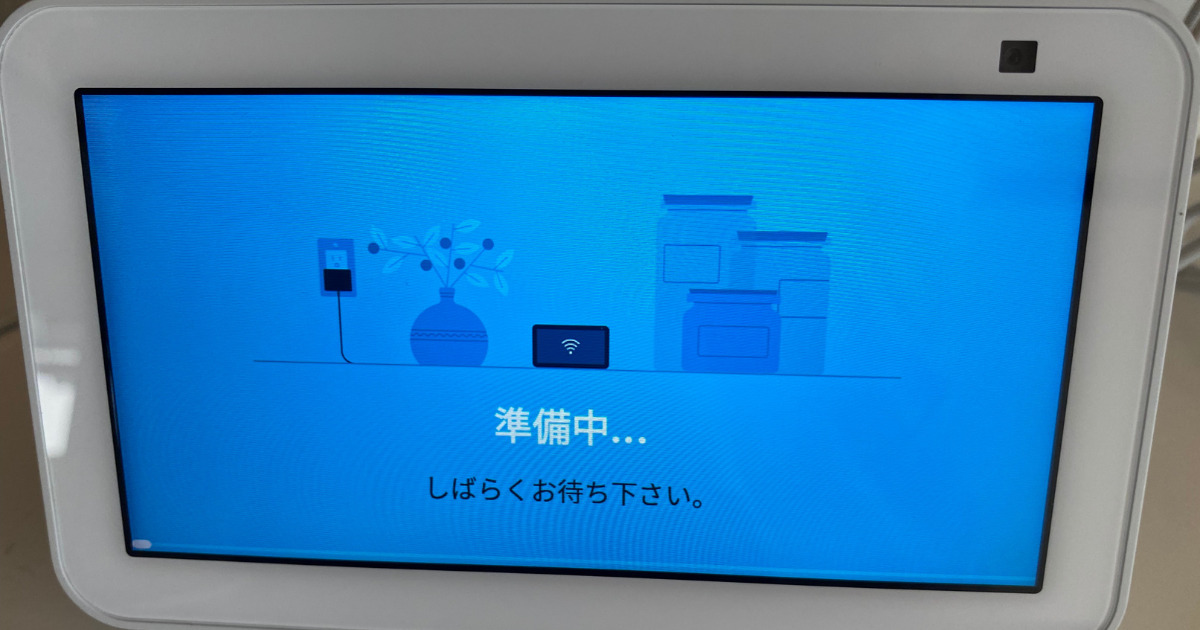
待つこと数分・・・
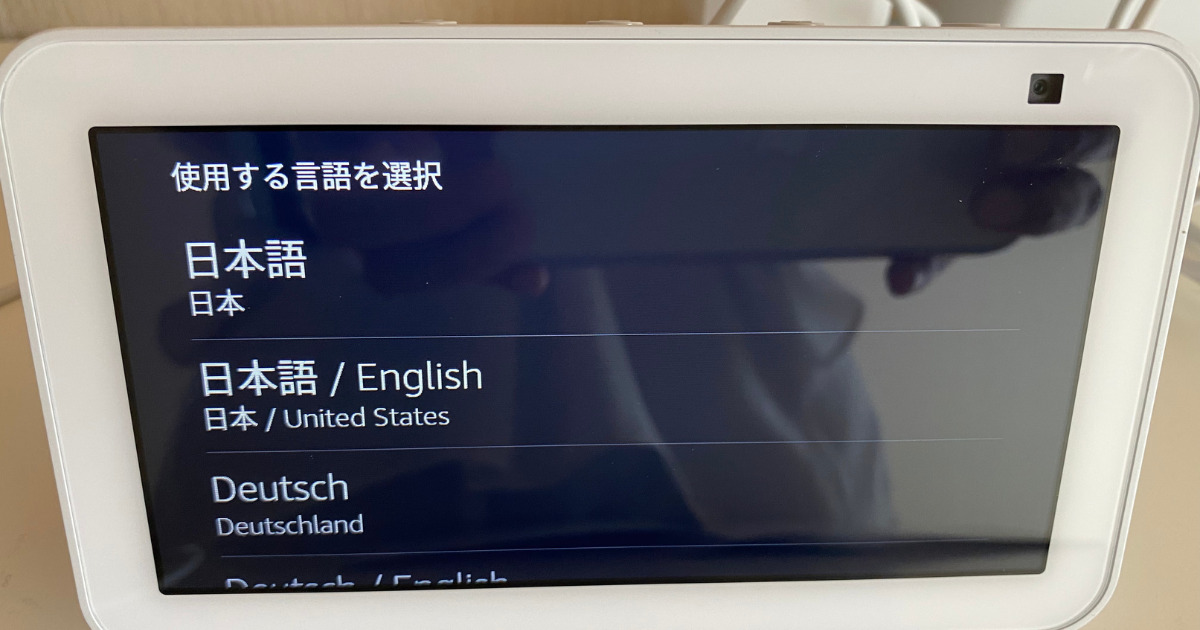
「使用する言語を選択」と表示されますので、

「日本語」を選択します。

「ネットワークを検索中」と表示されます。
しばし、待ちます。

ネットワークが検出されたら、ご自宅のネットワークを選択します。
Wi-Fiパスワードを入力して、
ネットワークに接続されれば、設定完了です!・
初期設定をしてみて

はじめてのことだから、最初はドキドキしたけれど、電源に繋ぐだけで、自動的に初期設定がはじまり、
画面の表示に従って、選択したり、入力したりするだけで、設定完了!
時間にして5〜10分くらいかな。すぐにできたね。

- echo show5の初期設定は、電源コードをプラグに挿すだけで開始!
- 画面に従って、選択、入力していけばOK!
- 「アレクサ」と話しかければ、起動!
今回は、スマートホームの設定第1弾。echo show5の初期設定について、お伝えしてきました。
難しいことはなく、すぐに設定できました。
次回は、音声で家電を操作するための初期設定について、お伝えする予定です。乞うご期待!!
最後まで、読んでくださり、ありがとうございました!